В начале недели группа разработчиков Pangu представила полупривязанный джейлбрейк для мобильной операционной системы iOS версии 9.2 — 9.3.3. Вплоть до сегодняшнего дня выполнить взлом устройства можно было только на Windows-совместимых компьютерах [Инструкция по установке на Windows].
Несколько часов назад Pangu представила обновленную утилиту, и теперь выполнить джейлбрейк можно и на компьютерах Mac.
Перед установкой джейлбрейка
ОБЯЗАТЕЛЬНО перед началом установки:
- создайте резервную копию iOS-девайса с помощью приложения iTunes
- зарядите гаджет минимум на 50%
- обновитесь до последней актуальной версии iOS 9.3.3
- отключите функцию Найти iPhone, открыв Настройки —> iCloud —> Найти iPhone и выключив соответствующий ползунок
- зарегистрируйте учетную запись Apple ID, за безопасность которой вы не переживаете (подойдет и учетка без привязанной банковской карты). В процессе установки утилита попросит ваш логин и пароль.
Только при выполнении вышеперечисленных шагов процедура джейлбрейка пройдет успешно.
Как сделать джейлбрейк iOS 9.3.3 на Mac

1. На официальном сайте Pangu загрузите IPA-файл [Скачать, 10.45 МБ].
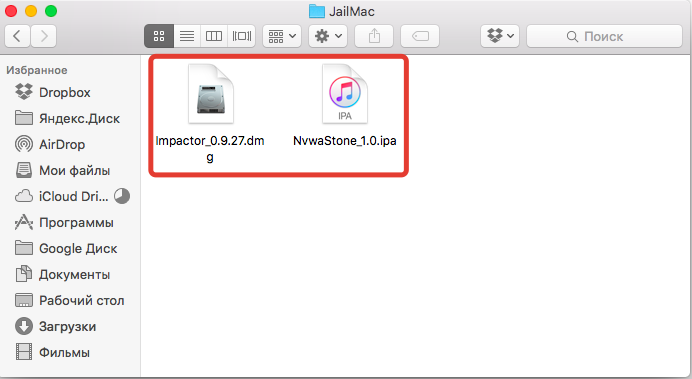
2. Загрузите Cydia Impactor [Скачать, 8.6 МБ]
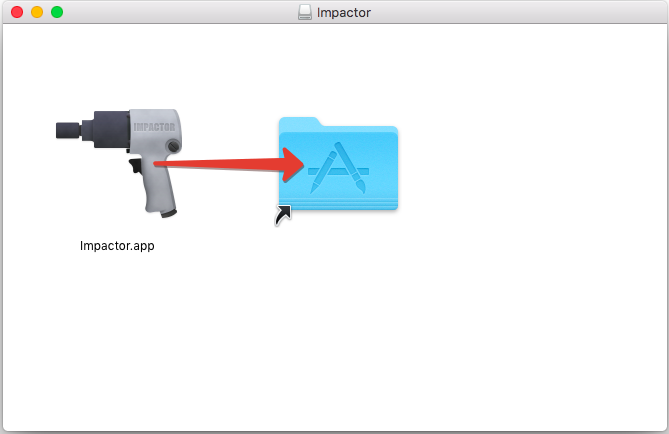
3. Запустите файл Impactor_0.9.27.dmg и извлеките утилиту Impactor в Программы.
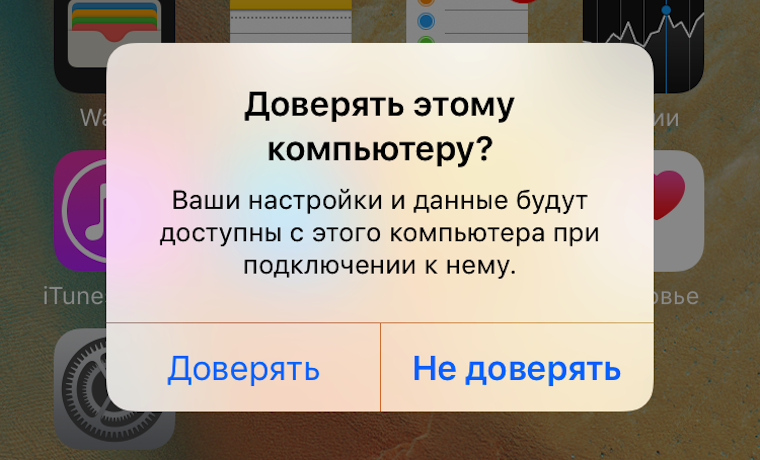
4. Подключите iOS-устройство к Mac и, при необходимости, выберите Доверять этому компьютеру на самом устройстве.
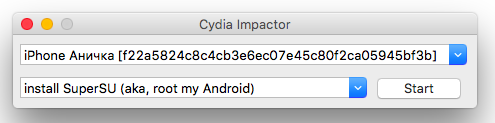
5. Запустите Impactor и убедитесь, что ваш iOS-девайс опознан.
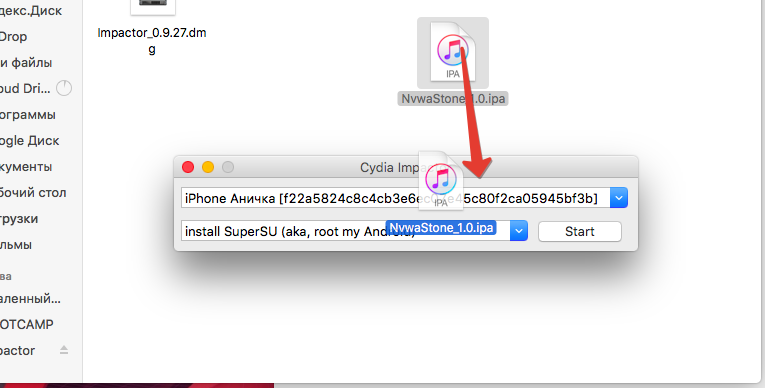
6. Загруженный файл NvwaStone_1.0.ipa перетяните на окошко Impactor.
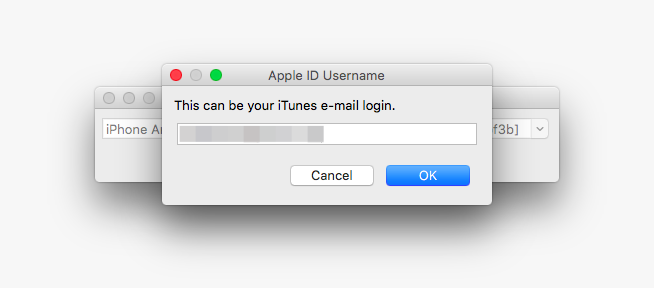
7. Impactor запросит вашу учетную запись Apple ID. Сначала почту, а затем пароль.
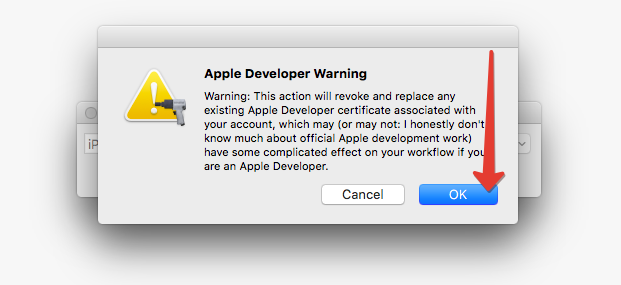
8. Через несколько секунд появится окно с предупреждением, что утилите нужны права разработчика. Нажмите OK и дождитесь окончания процесса установки.
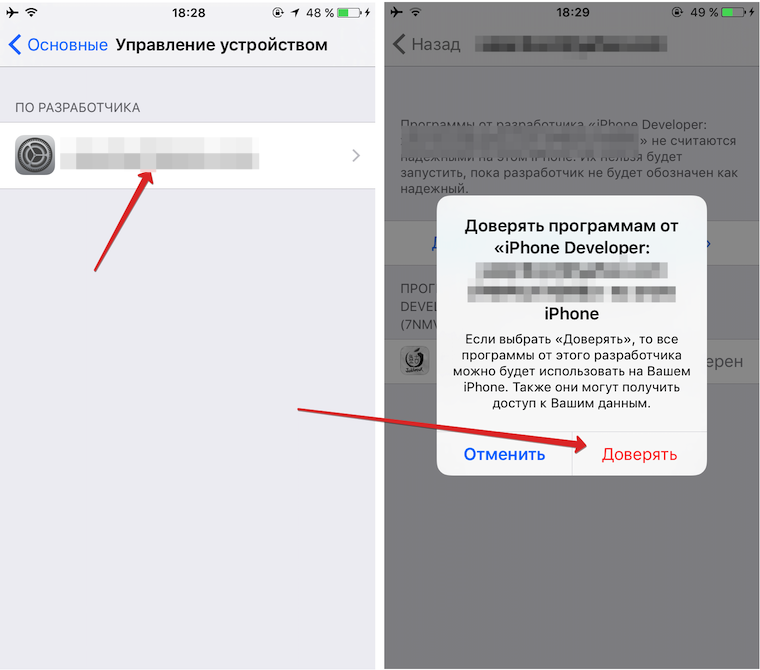
9. На iOS-девайсе появится иконка Pangu, но перед ее запуском откройте Настройки —> Основные —> Управление устройством. Выберите вашу учетную запись и нажмите Доверять. Подтвердите выбор.
10. Вернитесь на Домашний экран и запустите приложение Pangu. Разрешите ему отправку уведомлений и нажмите Start.
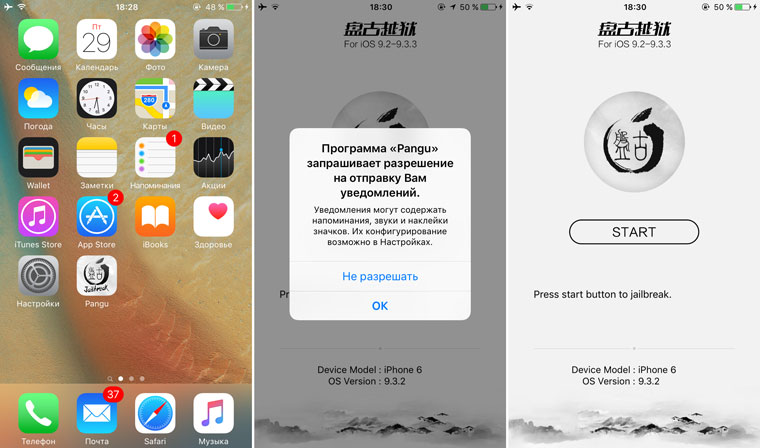
Через секунду Pangu попросит вас заблокировать устройство. Нажмите клавишу Power. Через 5–6 секунд вы получите уведомление об успешной процедуре джейлбрейка.
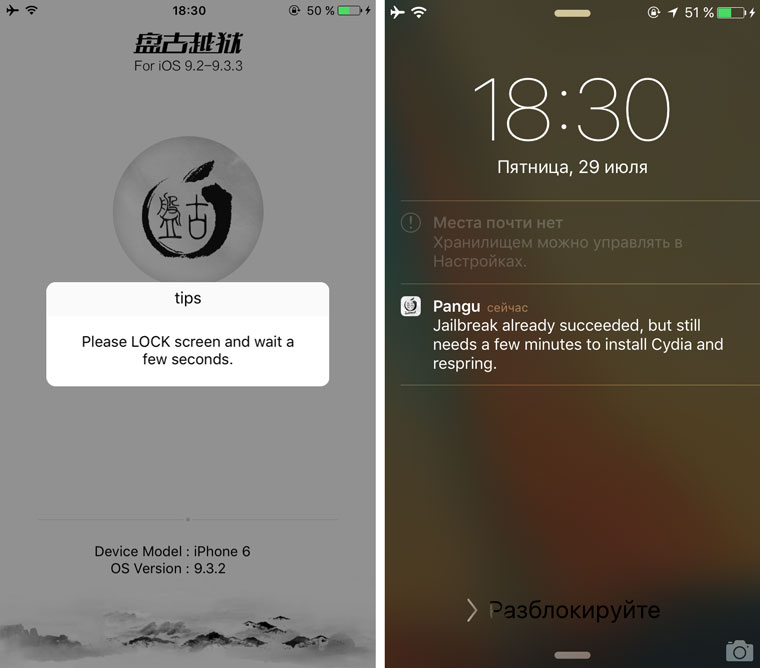
Разблокируйте смартфон и подождите еще несколько секунд. Pangu выполнит респринг, после чего на экране появится иконка стороннего магазина приложений Cydia.
11. Запустите Cydia и найдите патч Apple File Conduit 2.
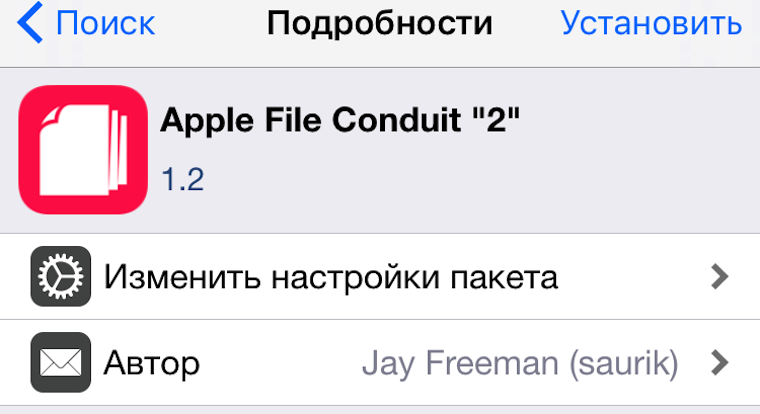
Обязательно установите его. Без этого патча полупривязанный джейлбрейк может не сработать в момент перезагрузки устройства.
Если ваш iOS-девайс с джейлбрейком от Pangu разрядился или вы вынуждены сделать перезагрузку, запустите утилиту Pangu, заблокируйте гаджет, подождите несколько секунд и разблокируйте устройство. После респринга работа джейлбрейка будет восстановлена.








1. На http://en.pangu.io/ (Английской странице) появилась возможность скачивать. Будет ли инструкция по джейлу с программой по этой ссылке? (Знаю, что с китайским вариантом мало отличается, но все же).
2. Вы в каждой новости про джеил пишете: “Пока все еще полупривязанный.”.
Зачем? Он будет непривязанный когда-либо в будущем? Или это ваши надежды? (правда понять хочу, есть ли смысл не ставить сейчас полупривязанный, чтобы потом непривязанный накатить)
@gravitiq, 1. эта инструкция именно по этому обновленному джейлу и в утилите вы не найдете ни слова на китайском.
2. Он будет непривязанным рано или поздно. Вы ничего не теряете при установке полупривязанного. Для его активации достаточно потратить 15 секунд и вам не требуется повторная установка всех твиков и взломанных приложений.
Я перегружаю свой iPhone раз в неделю. Если вы делаете это каждый день — воздержитесь от установки.
@Дмитрий Бардаш, забыл в 1 пункте уточнить, что говорил про windows версию. Т.е. будет ли инструкция для джейла с помощью английской утилиты или нет из-за аналогичностью с китайской версией?
И еще, когда выйдет непривязанный джейл его можно будет поставить просто обновив имеющийся, т.е. не надо будет заново все твики ставить?
@gravitiq, По первому пункту — там минимум отличий. Отдельный материал мы выпускать по Windows не будем, но вы можете опираться на этот. Не сломаете ничего, не беспокойтесь:)
По второму вопросу: спорно очень… Всегда рекомендуется делать установку джейла «на чистую» — без остатков прошлого. Но тут все зависит от Pangu.
@Дмитрий Бардаш, спасибо за ответы:)